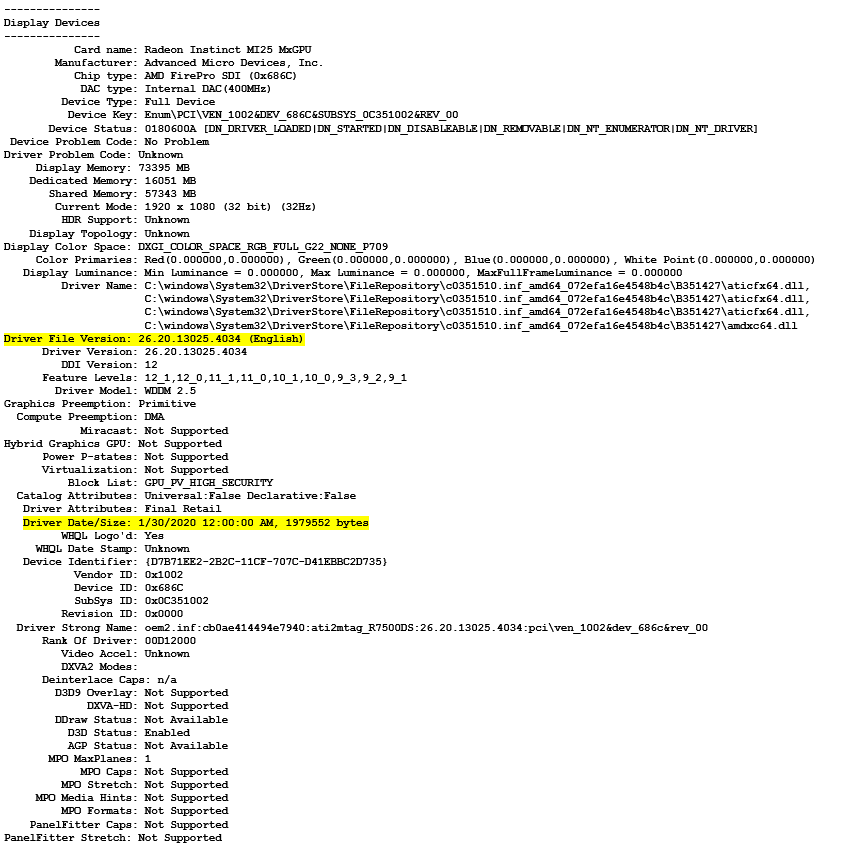在執行 Windows 的 N 系列 VM 上安裝 AMD GPU 驅動程式
適用於:Windows VM ✔️ 彈性擴展集
NGads V620 系列
AMD 軟體:必須安裝雲端版本的驅動程式,才能利用 Azure NGads V620 系列 VM 的 GPU 功能。
需求
| OS | 驅動程式 |
|---|---|
| Windows 11 64 位元版本 21H2、22H2 Windows 10 64 位元版本 21H2、22H2 Windows 11 EMS 64 位元 21H2、22H2 Windows 10 EMS 64 位元 21H2、22H2 Windows Server 2019 LTSC (1809 版) Windows Server 2022 64 位元 20348 版 |
23.Q3 (.exe) |
VM 建立
使用 CLI 建立 VM。 (預覽期間 Azure AMD GPU 驅動程式延伸模組不支援 NGads V620 系列)
- 請參閱 CLI VM 建立文件。
驅動程式安裝
- 由遠端桌面連線至每個 NGads V620 系列 VM
- 將 EXE 檔案下載到本機磁碟機
- 如果您需要解除安裝舊版驅動程式,請從命令列執行 "setup.exe -factoryresetinstall"
- 如果是第一次安裝驅動程式,請按兩下或從命令列執行 “setup.exe”
- 重新啟動 VM
確認驅動程式安裝
- 您可以在 [裝置管理員] 中確認驅動程式安裝。 下列範例會顯示 Azure NGads V620 VM 上成功設定的 Radeon Pro V620 卡。 確切的驅動程式日期和版本將取決於發行的驅動程式套件。
NVv4 系列
若要利用新 Azure NVv4 系列 VM (執行 Windows) 的 GPU 功能,您必須安裝 AMD GPU 驅動程式。 AMD GPU 驅動程式擴充功能會在 NVv4 系列 VM 上安裝 AMD GPU 驅動程式。 使用 Azure 入口網站或者 Azure PowerShell 或 Azure Resource Manager 範本之類的工具,安裝或管理擴充功能。 如需支援的作業系統和部署步驟,請參閱 AMD GPU 驅動程式擴充功能文件。
如果您選擇手動安裝 AMD GPU 驅動程式,本文提供支援的作業系統、驅動程式,以及安裝和驗證步驟。
NVv4 VM 只支援 Microsoft 所發佈的 GPU 驅動程式。 請勿從任何其他來源安裝 GPU 驅動程式。
如需基本規格、儲存體容量與磁碟的詳細資料,請參閱 GPU Windows VM 大小。
支援的作業系統和驅動程式
| OS | 驅動程式 |
|---|---|
| Windows 11 64 位 21H2、22H2、23H2 Windows 10 64 位 21H2、22H2、20H2 |
23.Q3 (.exe) |
| Windows Server 2022 |
23.Q3 (.exe) |
| Windows Server 2019 |
23.Q3 (.exe) |
先前支援 Windows 組建最高 1909 的驅動程式版本為 20.Q4-1 (.exe) 和 21.Q2-1 (.exe)
注意
如果您使用組建 1903/1909,可能需要更新下列群組原則以獲得最佳效能。 任何其他 Windows 組建都不需要這些變更。
[電腦設定 -> 原則 -> Windows 設定 -> 系統管理範本 -> Windows 元件 -> 遠端桌面服務 -> 遠端桌面工作階段主機 -> 遠端工作階段環境],將原則 [遠端桌面連線的 WDDM 圖形顯示驅動程式] 設定為 [已停用]。
驅動程式安裝
由遠端桌面連線至每個 NVv4 系列 VM。
如果您需要解除安裝舊版驅動程式,請下載 AMD 清除公用程式。 請勿使用舊版驅動程式隨附的公用程式。
下載並安裝最新版驅動程式。
重新啟動 VM。
確認驅動程式安裝
- 您可以在 [裝置管理員] 中確認驅動程式安裝。 下列範例會顯示 Azure NVv4 VM 上成功的 Radeon Instinct MI25 卡組態。
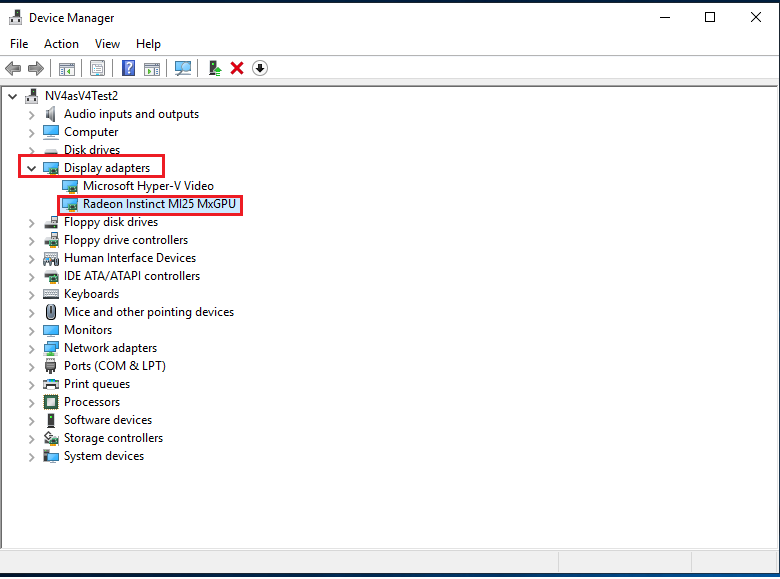
您可以使用 dxdiag 來驗證 GPU 顯示內容,包括影片 RAM。 下列範例會顯示 Azure NVv4 VM 上 Radeon Instinct MI25 卡的 1/2 分割區。
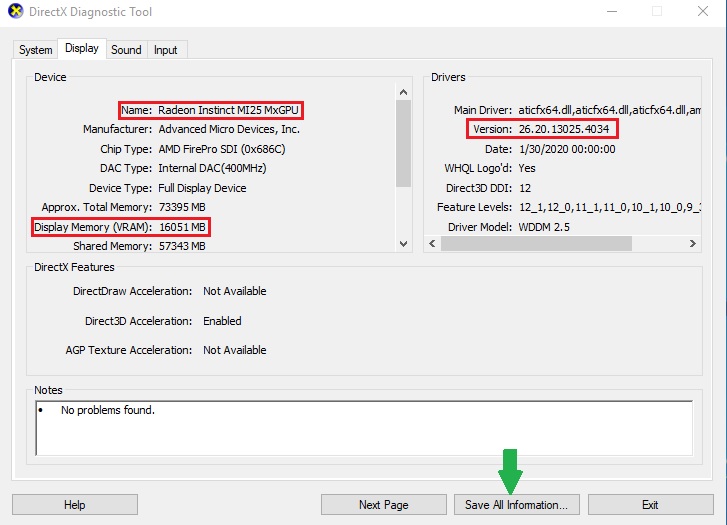
如果您執行的是 Windows 10 組建 1903 或更新版本,dxdiag 不會在 [顯示] 索引標籤中顯示任何資訊。使用底部的 [儲存所有資訊] 選項,輸出檔案會顯示與 AMD MI25 GPU 相關的資訊。